QQ浏览器Word文档怎么添加图片 QQ浏览器Word文档添加图片教程
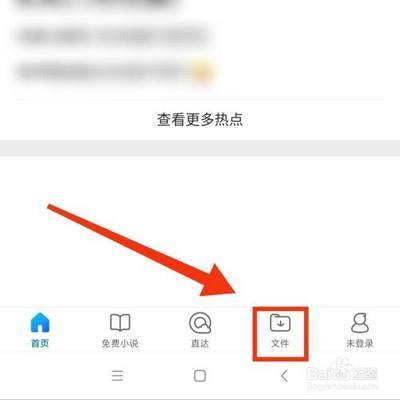
QQ浏览器Word文档添加图片教程
- 通过文件菜单和编辑功能添加(常见方法)
- 打开手机上的QQ浏览器,在下方的导航栏中点击进入【文件】。
- 通过【最近文档】找到需要编辑的Word文档,或者直接点击【新建文档】。
- 打开文档后,点击左下角的【编辑】进入文档编辑模式。
- 点击需要插入图片的位置,使光标移动到该位置,点击下方的【图片】,选择从相册插入图片,或者现场拍摄图片。
- 选中并导入图片,或完成相机拍摄后,即可将图片导入到Word文档中;选中图片可进行放大缩小等操作,还可以导入多张图片,点击图片可进行【删除】。
- 完成编辑后点击右上角的【保存】并退出编辑模式即可。
- 借助跳转QQ或微信添加(另一种方法)
- 首先打开手机qq浏览器,再选择菜单之中文件。
- 然后打开一个word文档,点击右上角更多,选择一起编辑。
- 接着会提示要跳转到qq或者微信,发送给好友即可。
- 接下来点击留在qq或者微信,然后点击进入文档。
- 点击文档选择相机,选择相机图片,即可添加图片。
本篇文章所含信息均从网络公开资源搜集整理,旨在为读者提供参考。尽管我们在编辑过程中力求信息的准确性和完整性,但无法对所有内容的时效性、真实性及全面性做出绝对保证。读者在阅读和使用这些信息时,应自行评估其适用性,并承担可能由此产生的风险。本网站/作者不对因信息使用不当或误解而造成的任何损失或损害承担责任。
